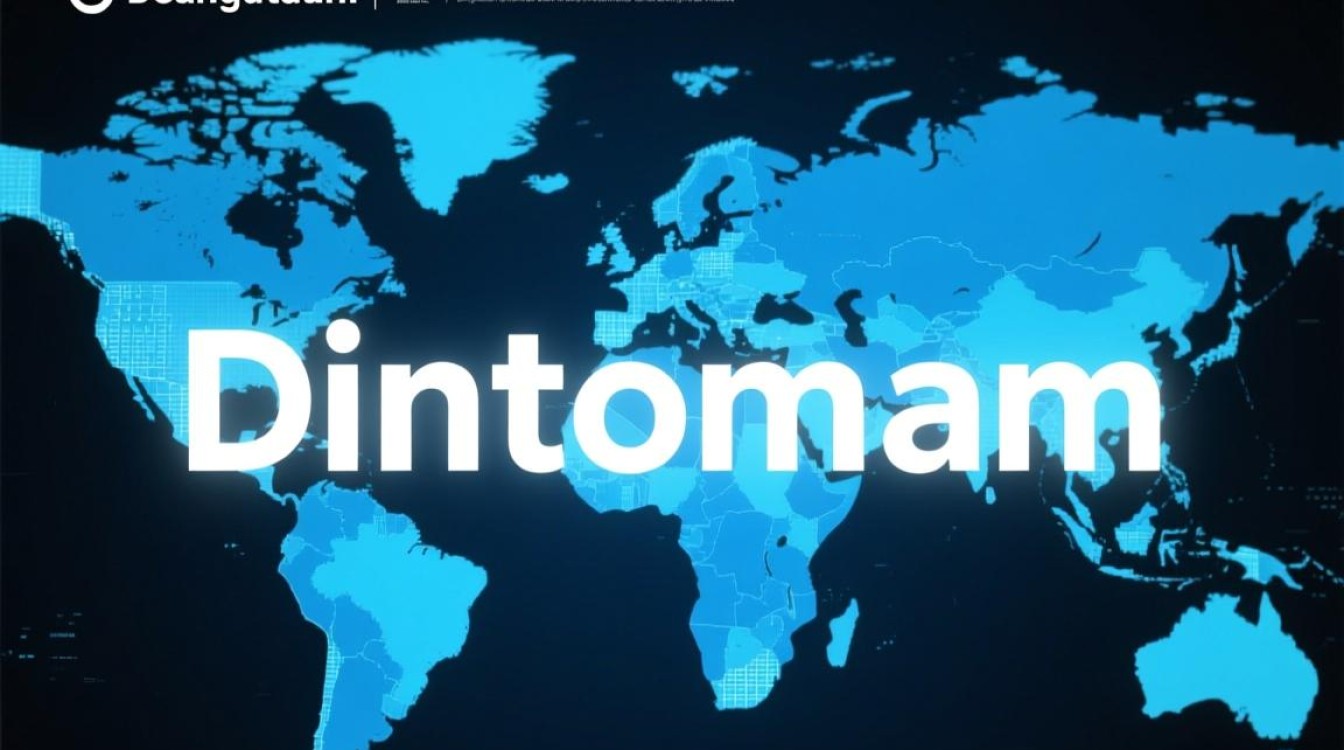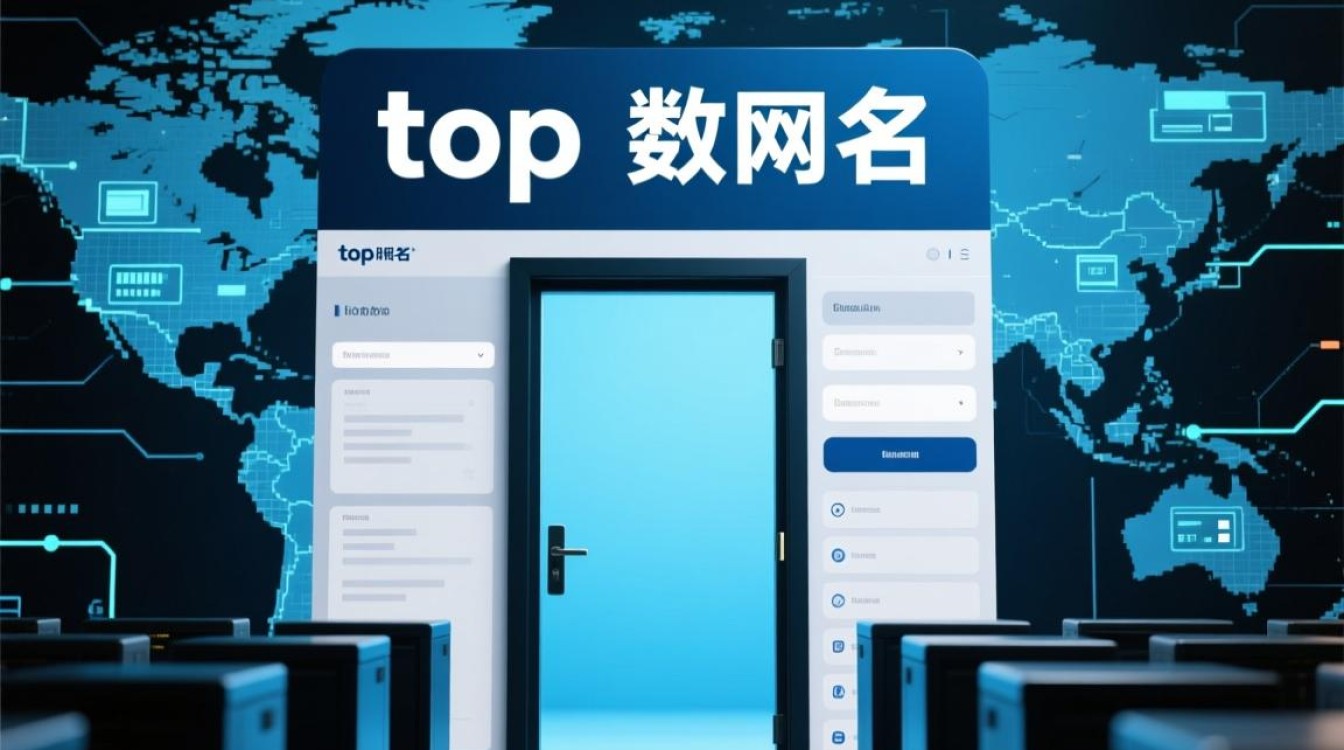wm虚拟机全屏功能详解:提升使用体验的关键操作
在虚拟化技术日益普及的今天,Windows虚拟机(WM虚拟机)已成为许多用户开发、测试和运行多系统环境的首选工具。“全屏模式”作为一项基础却至关重要的功能,能够显著提升操作沉浸感和工作效率,本文将围绕WM虚拟机全屏功能的核心优势、操作方法、常见问题及优化技巧展开详细说明,帮助用户更好地掌握这一功能。

全屏模式的核心优势
WM虚拟机的全屏模式并非简单的界面放大,而是通过深度优化系统资源与显示逻辑,为用户带来接近原生系统的操作体验,其主要优势体现在以下三个方面:
-
沉浸式操作体验
全屏模式下,虚拟机界面将占据整个屏幕,隐藏宿主机任务栏和虚拟机控制栏,消除视觉干扰,尤其适合需要长时间专注的任务,如代码编写、图形设计或游戏测试。 -
资源利用率提升
相比窗口模式,全屏模式减少了渲染层级,降低了GPU和CPU的额外开销,DirectX 12或OpenGL加速技术在全屏模式下能更高效地调用硬件资源,提升图形处理性能。 -
多屏协同效率
对于使用多显示器的用户,全屏模式可将虚拟机独立分配至某一屏幕,实现宿主机与虚拟机内容的并行操作,显著提升多任务处理效率。
全屏模式的操作方法
不同虚拟机软件的全屏操作路径略有差异,以下以主流的Windows虚拟机工具为例,介绍具体操作步骤:

VMware Workstation全屏操作
- 快捷键:直接按下
Ctrl + Alt + Enter组合键,即可快速切换全屏模式。 - 菜单路径:通过虚拟机窗口顶部菜单栏选择“查看”→“全屏模式”。
- 工具栏集成:在VMware Tools安装后,屏幕右下角会显示“全屏”按钮,点击即可切换。
VirtualBox全屏操作
- 快捷键:默认快捷键为
Host + F(Host键通常为Windows键或Ctrl键)。 - 菜单路径:“设备”→“全屏显示”。
- 增强功能:需安装VirtualBox Guest Additions,以支持分辨率自适应和无缝模式。
Hyper-V全屏操作
- 快捷键:
Ctrl + Alt + Break。 - 菜单路径:连接窗口右上角的“全屏”图标。
表:主流虚拟机软件全屏操作对比
| 虚拟机软件 | 快捷键 | 菜单路径 | 必要插件/工具 |
|————|———————–|———————————–|———————–|
| VMware | Ctrl + Alt + Enter | 查看→全屏模式 | VMware Tools |
| VirtualBox | Host + F | 设备→全屏显示 | VirtualBox Guest Additions |
| Hyper-V | Ctrl + Alt + Break | 连接窗口全屏图标 | 无(需集成服务) |
全屏模式下的常见问题及解决方法
尽管全屏模式优势显著,但用户在实际使用中可能遇到以下问题,以下是针对性的解决方案:
无法全屏或分辨率异常
- 原因:未安装虚拟机增强工具(如VMware Tools或VirtualBox Guest Additions),导致无法正确获取宿主机分辨率信息。
- 解决:在虚拟机系统中安装对应工具,重启后即可自适应分辨率。
鼠标无法退出虚拟机
- 原因:虚拟机全屏模式下,鼠标被“捕获”至虚拟机环境。
- 解决:通过快捷键释放鼠标,如VMware的
Ctrl + Alt,VirtualBox的Host键。
多显示器下全屏异常
- 原因:部分虚拟机软件对多屏支持不佳,可能导致全屏窗口错位。
- 解决:更新虚拟机软件至最新版本,或在虚拟机设置中手动配置显示器参数。
全屏模式的优化技巧
为进一步提升全屏体验,用户可参考以下优化建议:
-
启用硬件加速
在虚拟机设置中开启3D加速或GPU直通功能,可显著提升图形性能,VMware的“3D图形加速”选项需宿主机支持显卡虚拟化技术(如Intel VT-d或AMD-Vi)。 -
配置无缝模式
无缝模式(Seamless Mode)允许虚拟机应用程序直接显示在宿主机桌面,实现“伪全屏”效果,以VirtualBox为例,安装Guest Additions后,通过“设备”→“无缝模式”启用。
-
快捷键自定义
部分虚拟机软件支持自定义全屏快捷键,可根据用户习惯调整,避免与其他软件快捷键冲突。 -
多屏管理工具
对于复杂的多屏需求,可借助第三方工具(如DisplayFusion)管理虚拟机与宿主机的屏幕布局,实现灵活切换。
WM虚拟机的全屏功能是提升多系统操作效率的重要工具,通过合理的配置与优化,用户可以享受到接近原生系统的流畅体验,无论是开发者、测试人员还是普通用户,掌握全屏模式的操作技巧与问题解决方法,都能在日常使用中事半功倍,随着虚拟化技术的不断发展,全屏模式有望在性能兼容性和用户体验上实现更大突破,为用户带来更加高效、便捷的虚拟化环境。